最近,电脑笔记网在关注 OPPO A1 Pro 这款手机,有看到不少小伙伴在询问 OPPO A1 Pro 怎么开启应用分屏,可能大家想同时开启多个应用,提高下办事效率,有需要的小伙伴可以来看看 OPPO A1 Pro 设置应用分屏教程,希望能够对大家有一些帮助。

OPPO A1 Pro 怎么开启应用分屏
首先,打开 OPPO A1 Pro 手机中的“设置”,找到下方的“应用”,点击它;
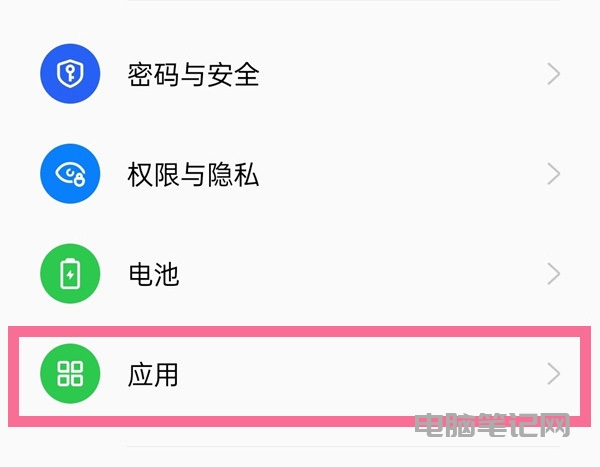
点击“应用分屏”,进去之后将“应用分屏”和“三指上滑启动分屏”右边的开关打开即可。
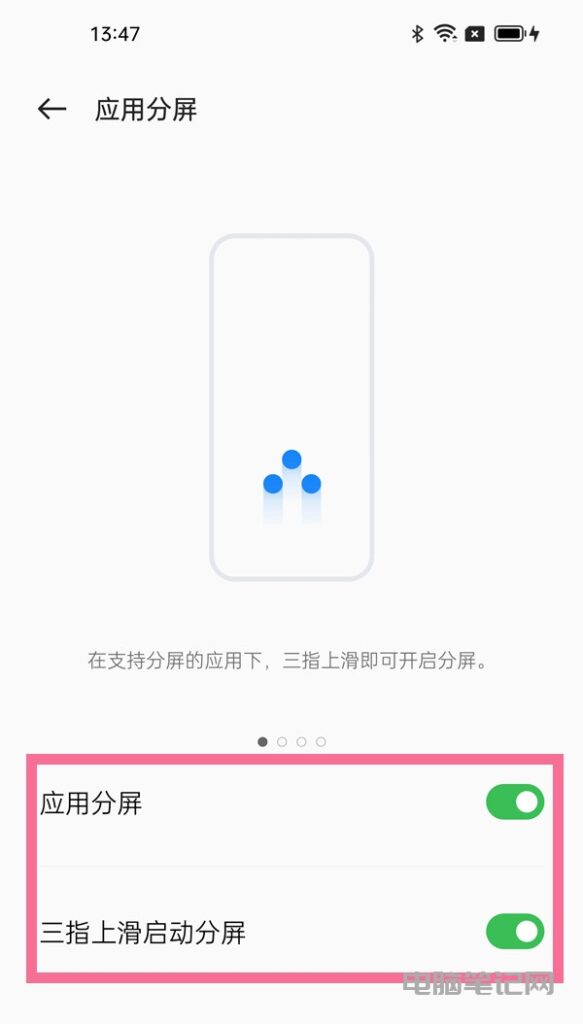
OPPO A1 Pro 设置应用分屏教程
还有一种方法比较简单,只要在智能侧边栏中,将支持分屏的应用长按后拖动到侧边栏外,就可以快速开启分屏了。
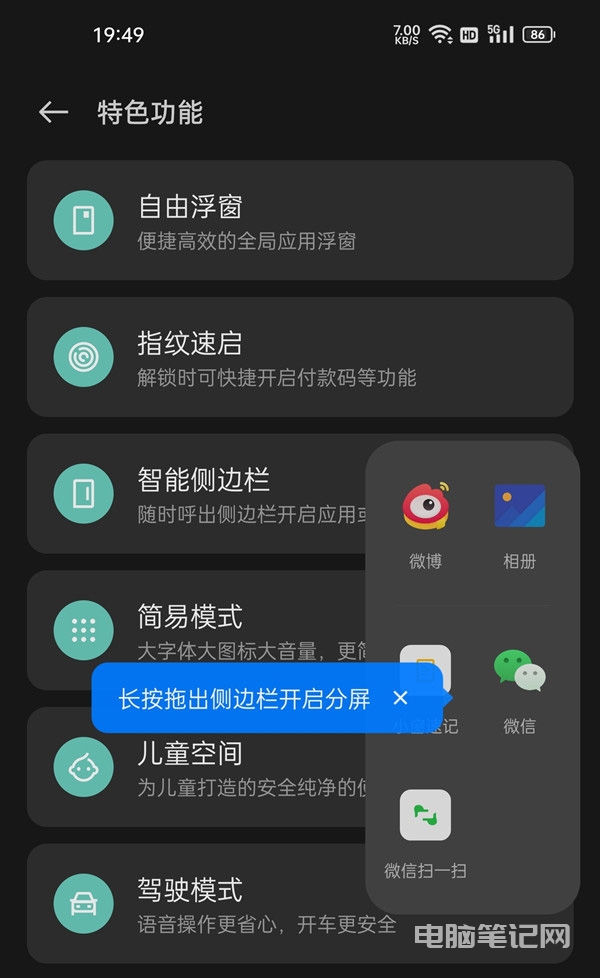
以上介绍的两种方法就是 OPPO A1 Pro 设置应用分屏教程,有需要的小伙伴可以来试试了。希望我们分享的 OPPO A1 Pro 怎么开启应用分屏的教程可以帮助到大家,如果你同样对这手机感兴趣,不妨关注我们后续的教程,可能会经常提到。